Max For Live - Grundlagen und Praxis
Max For Live - Grundlagen und Praxis
Der perfekte Einstieg in das Power-Tool für Ableton Live
- Jetzt einsteigen in die Welt von Max for Live
- Lerne das Power-Tool für Ableton Live effektiv zu nutzen
- Max for Live anwenden und verstehen
- Umfassende Praxisbeispiele und kreative Anregungen
- Tipps & Tricks für effizientes Programmieren
- Keine Programmier-Vorkenntnisse erforderlich!
- Jetzt inkl. gratis Max for Live Devices!


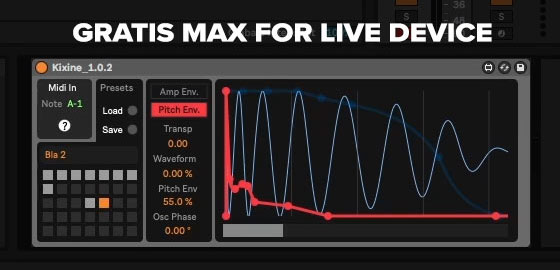
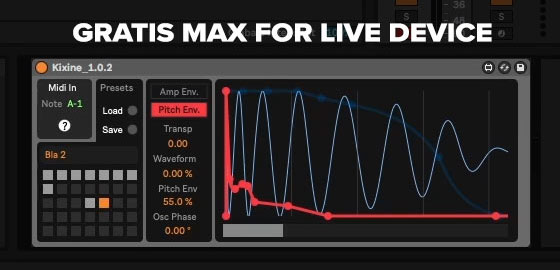
Jetzt Einsteigen mit dem Power-Tool für Ableton Live!
Du nutzt Ableton Live und wolltest schon immer mal in die Schnittstelle Max for Live eintauchen? Dann hast du jetzt die Gelegenheit, denn dieser Kurs verschafft dir eine solide Grundlage. Unser Experte Clemens Bergthaller führt dich in diesem Kurs anschaulich und Schritt für Schritt in die „Programmierung“ mit Max for Live ein!
Grundlagen und Praxis – Schritt für Schritt erklärt
Der Kurs ist in einen Grundlagen- und einen umfassenden Praxisteil aufgeteilt. Im Grundlagenteil wirst du Schritt für Schritt an Max for Live herangeführt und lernst dabei zugleich die Power dieser Programmierschnittstelle anhand der mitgelieferten Devices in der Anwendung kennen (aus der Ableton Live Suite). Du erfährst z.B., wie man die Max for Live-Modulationseffekte und Instrumente wie Granulator II für kreatives Sounddesign einsetzt und wie man den Faltungshall mit eigenen Impulsantworten bestückt und einsetzt.
Einstieg in die Programmierung mit kleinen Beispielen
Aufbauend darauf wird weiter vertieft, wie man sich in der Oberfläche von Max for Live zurechtfindet. Anschließend wirst du die wichtigsten Objekte und die damit verbundenen Konzepte von Max for Live anhand von kleinen Beispielen kennen lernen. Auch das optimale Arbeiten mit der Dokumentation wird im Detail vorgestellt, da sie für das Verstehen bzw. das selbstständige Lernen von Max for Live und auch das Entwickeln eigener Ideen enorm hilfreich – eigentlich unersetzlich – ist.
Programmierung eines eigenen MIDI Kreativ-Effektes
Im umfangreichen Programmierteil geht es dann um das Erstellen eines ersten Max for Live MIDI Device, das du anschließend als Kreativtool in deiner Musikproduktion verwenden kannst. Hier steht dir mit Clemens ein erfahrener Programmierer zur Seite, der dir jeden Schritt erklärt und einen realistischen Blick auf das Programmieren liefert. Anstelle von vorgefertigten Lösungen erlebst und lernst zu programmieren, wie es tatsächlich abläuft. Hierbei tauchen wir immer tiefer in die Welt von Max for Live ein, und du lernst, wie man Features entwickelt und dann Wirklichkeit werden lässt. Schrittweise werden weitere neue Konzepte und Objekte eingeführt und in der Praxis angewandt.
Fehler finden, vermeiden und beheben
Damit bei der Entwicklung nichts schiefgeht, zeigt dir Clemens auch, wie du beim Programmieren den Überblick behältst und Datenverlust vermeidest. Besonderes Augenmerk wird auf das Thema Fehler und Trouble-Shooting gelegt: Clemens zeigt dir, wie man mit Debugger, der Max-Konsole und anderen Hilfsmitteln Fehler und Probleme analysiert und schlussendlich behebt.
Anregungen für weitere Projekte
Damit beim Programmieren kein nerdiges „Expertentool“ entsteht, das nur du selbst verwenden kannst, wird dir auch gezeigt, wie man den Code durch Kapselung ordnet und verständlicher gestaltet. Dazu gehört selbstverständlich auch die Gestaltung von übersichtlichen grafischen Oberflächen. Auch Push-Besitzer kommen auf ihre Kosten, denn Clemens demonstriert ausführlich, welche Schritte notwendig sind, damit ein Device mit Push zusammenarbeitet.
Bonus: typische Anfängerfragen geklärt
Nach jedem Kapitel gibt es eine ausgiebige Frage-Antwort-Session mit typischen Anfängerfragen zu den gelernten Lektionen. Tutorial-Experte Kai Chonishvili schlüpft in die Rolle des Max for Live-Anfängers und hilft mit gezielten Fragen an den Experten, mögliche Verständnisprobleme auszuräumen.
Keine Programmier-Kentnisse erforderlich!
Dieser Kurs wendet sich ausdrücklich an Anwender, die bisher keine oder nur wenig Erfahrung mit Programmierung haben, aber gerne lernen möchten, wie sie Max for Live effektiv nutzen können.
Für Ableton Live 10, 11 (Suite) und höher geeignet
Der Kurs wurde mit Ableton Live 10 und 11 Suite aufgezeichnet. In der Suite ist Max for Live bereits enthalten. Da Max for Live aber größtenteils abwärtskompatibel ist, und sich die grundlegenden Konzepte des Programmierens nicht ändern, ist dieser Kurs natürlich auch für ältere oder zukünftige Versionen geeignet!
Aus dem Inhalt:
- Vorstellung von Max und seinen Komponenten
- Demonstration hilfreicher Max for Live Devices
- Granulator 2: kreative Nutzung für die Erzeugung individueller Sounds
- Convolution Reverb Pro + IR Measurement Device: Verwendung des Faltungshalls und Erzeugung eigener Impulse Responses
- Modulationseffekte: LFO, Envelope Follower, Shaper, u.v.m
- Erklärung der Max-Oberfläche
- Programmierung eines Midi-Effekts als Beispiel
- Vorstellung der grundlegendsten Konzepte und Objekte
- Hilfestellung für das selbstständige Lernen mit der Dokumentation
- Planung von Features und deren Umsetzung
- Maßnahmen zur Wahrung des Überblicks beim Programmieren
- Strukturierung des Codes für bessere Lesbarkeit und Nachhaltigkeit
- Fehler vermeiden, analysieren und beheben
- Einsatz des Debuggers und der Konsole
- Schutz vor Datenverlust bei Crashs
- „Kapselung“ des Codes mittels Patcher
- Entwicklung von übersichtlichen Oberflächen mit BPatchern
- Push-Fähigkeit von Devices
- Notwendige Schritte für die „Auslieferung“ von Devices an User
Geeignet für Anwender von:
- Ableton Live Suite 10, 11 bzw. Ableton Live mit Max for Live Lizenz
- Keine Programmierkenntnisse erforderlich
Das bietet dieser Videolernkurs für PC, Mac und Tablet:
- 8 Stunden Videolektionen
- Gestochen scharfe Videos in Full-HD-Auflösung
- Integrierte Lektionsbeschreibungen
- Setzen von eigenen Lesezeichen
- Suchfunktion zum schnellen Auffinden gewünschter Themenbereiche
- Videos mit iPad und anderen Tablets kompatibel
(Übertragung muss von einem PC oder Mac erfolgen)
Systemvoraussetzungen:
- Windows PC ab 1,6 GHz, min. 512 MB Speicher
- Mac ab OS 10.6.x, min. 512 MB Speicher
- 1920 x 1080 Bildschirmauflösung
- Soundkarte
Videos auf ein Tablet bzw. Smartphone ansehen:
- Den entsprechenden Kurs auf einen PC oder Mac laden. Per Download oder von DVD kopieren.
- Den Ordner "Videos" auf ein Tablet oder Smartphone kopieren. Anleitung im Kurs enthalten.
Anmerkung: Bei einem Download muss die ZIP-Datei vor dem kopieren entpackt werden.
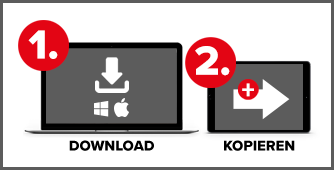
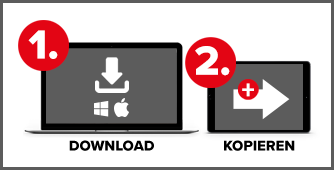
| Autor | Clemens Bergthaller |
|---|---|
| Sprache | Deutsch |
| Laufzeit | ca. 8 Stunden |
| Kompatibilität | Android, iPad, Mac, PC |
Kapitel- und Lektionsübersicht:
Einleitung und Grundlegendes
 In diesem Kapitel folgen eine Einleitung zu diesem Videotraining, Hinweise zur Kursstruktur sowie die ersten Grundlagen zu Max for Live.
In diesem Kapitel folgen eine Einleitung zu diesem Videotraining, Hinweise zur Kursstruktur sowie die ersten Grundlagen zu Max for Live.
Gesamtspieldauer:
55:10
| Titel | Dauer | Preis | ||
|---|---|---|---|---|
| Der Autor leitet den Kurs offiziell ein. | 03:30 | |||
| Der Autor des Kurses stellt sich kurz vor. | 03:52 | |||
| Nun geben die Autoren Clemens Bergthaller und Kai Chonishvili Tipps und Tricks zum Umgang mit diesem Lernkurs. | 09:32 | |||
| Es wird erklärt, was Max genau ist. Der Unterschied zwischen Software, Programmiersprache und Komponenten bzw. Erweiterungen wird erklärt. Dabei wird auf den Unterschied zwischen grafischen und textbasierten Programmiersprachen eingegangen. | 06:31 | |||
| Es wird kurz auf Konsequenzen des Erscheinens von Ableton Live 11 eingegangen. | 00:55 | |||
| Es wird erklärt, wie man Max for Live bekommt. | 02:42 | |||
| Es wird erläutert, wie man Max for Live devices in Ableton Live findet und einsetzt. Weiterhin wird erklärt, wo verschiedene Max for Live devices üblicherweise gespeichert werden. | 07:59 | |||
| Der Installationsprozess für Max for Live devices wird erklärt. Dabei wird auf typische Fallen hingewiesen. | 10:03 | |||
| Es wird erläutert, dass sich manche Max for Live devices seit Ableton Live 11 nicht mehr im Max-for-Live-Verzeichnis befinden. | 02:03 | |||
| Das Kapitel wird mit einer Frage-Antwort-Session zwischen Kai und Clemens abgeschlossen. | 08:03 |
Max for Live Devices in der Praxis
 In diesem Kapitel werden die mitgelieferten Max for Live Devices aus der Nutzerperspektive begutachtet und in der Praxis angewandt.
In diesem Kapitel werden die mitgelieferten Max for Live Devices aus der Nutzerperspektive begutachtet und in der Praxis angewandt.
Gesamtspieldauer:
01:24:08
| Titel | Dauer | Preis | ||
|---|---|---|---|---|
| Vorstellung und Verwendung der Drum Synths aus Max for Live. | 09:13 | |||
| Vorstellung und Verwendung des LFO aus Max for Live. | 13:18 | |||
| Vorstellung und Verwendung des Shaper aus Max for Live. | 04:27 | |||
| Vorstellung und Verwendung des Envelope Follower zur Erzeugung eines Autofilters. | 04:04 | |||
| Vorstellung und Verwendung des device Envelope MIDI. | 06:27 | |||
| Vorstellung und Verwendung des Note Echo aus Max for Live. | 03:02 | |||
| Vorstellung und Verwendung des Midi Monitor. | 03:14 | |||
| Vorstellung und Verwendung des Convolution Reverb. | 08:28 | |||
| Vorstellung und Verwendung des IR Measurement Device für die Erzeugung eigener Impulsantworten. | 08:52 | |||
| Vorstellung und Verwendung von Granulator II. | 07:23 | |||
| Das Kapitel wird mit einer Frage-Antwort-Session zwischen Kai und Clemens abgeschlossen. | 15:40 |
Theorieteil
 Dieses Kapitel bildet die Grundlage für die Kapitel 4 und 5 und beschäftigt sich mit essenziellen Grundlagen für die Programmierung in Max for Live.
Dieses Kapitel bildet die Grundlage für die Kapitel 4 und 5 und beschäftigt sich mit essenziellen Grundlagen für die Programmierung in Max for Live.
Gesamtspieldauer:
01:42:39
| Titel | Dauer | Preis | ||
|---|---|---|---|---|
| Zielbeschreibung der folgenden Lektionen und dem Noten-Echo. | 07:05 | |||
| Es wird erläutert, wie man ein neues Max for Live device erstellt. Das Konzept der Objekte und ihrer Eigenschaften wird erklärt. Dafür wird der inspector verwendet. Keywords: max midi effect, object, properties, inspector | 03:34 | |||
| Es wird erklärt, wie man neue Objekte erstellt. Dabei wird auf die Unterschiede zwischen normalen Max-Objekten und Max-for-Live-Objekten eingegangen Keywords: object, toolbar, live.*, | 07:12 | |||
| Die folgenden Funktionen werden beschrieben: lock-Button, presentation-mode/patch mode und grid. Keywords: lock, presentation, patch mode, grid | 05:15 | |||
| Der Zweck der Kommentar-Objekte wird erläutert. Keywords: comments | 03:26 | |||
| Das Konzept der Nachrichten wird dargelegt. Dies wird mithilfe des print-Objekts und der Max-console erläutert. Keywords: message, print, max console | 03:52 | |||
| Der Datentyp bang wird erklärt. Für die Erklärung werden die Objekte live.button live.toggle verwendet. Keywords: bang, message, print, max console | 03:29 | |||
| Der Datentyp integer und sein Anwendungsgebiet werden erklärt. Hierfür werden integer-Objekte verwendet und manipuliert. Keywords: integer, message, print, max console, live.button, live.numbox, number | 04:52 | |||
| Der Datentyp float und sein Anwendungsgebiet werden erklärt. Hierfür werden float-Objekte verwendet und manipuliert. Das Thema Nachkommastellen bzw. float-Genauigkeit wird ebenfalls erläutert. Keywords: float, flonum, message, print, max console, live.button | 03:50 | |||
| Die Arbeit mit der integrierten Max-Dokumentation wird erklärt. Besondere Aufmerksamkeit bekommen die help-files, der Kalender, die Referenz, die Max-Beispiele und die Suchfunktion. Keywords: help, reference, calendar, examples, search | 05:26 | |||
| Diese Lektion erklärt, wie man in Max Berechnungen durchführt. Dies geschieht anhand des Additions-Objekts. Es wird auf das Problem der impliziten Typenumwandlung hingewiesen. Keywords: +, -, *, /, float, int, numbox, number, operand, type conversion | 04:16 | |||
| Es wird erklärt, wie scheinbar parallele Programmabläufe in Max seriell abgearbeitet werden (von rechts nach links). Dabei wird das trigger-Objekt vorgestellt. Es wird beschrieben, wie man eine Ausführungsreihenfolge erzwingen kann. Keywords: trigger, live.button, print, float, message | 05:31 | |||
| Es wird ein weiteres Beispiel zum trigger-Objekt gezeigt. Dabei wird die Funktionsweise des debugger erklärt. Keywords: trigger, +, number, debugger, watchpoints, breakpoints, print watchpoints | 09:19 | |||
| Die Funktionsweisen von Listen werden erläutert. Listen werden mit pack und unpack verpackt und entpackt. Keywords: list, pack, unpack, trigger, message | 04:09 | |||
| Der Datentyp Symbol wird erklärt. Dafür werden message und das Objekt zl.iter verwendet. Außerdem wird darauf eingegangen, wie man Anführungszeichen und escape-Sequenzen verwendet. Keywords: symbol, list, message, zl.iter, zl.*, escape sequences | 03:27 | |||
| Die Verwendung des Dollarzeichens in Nachrichten als Platzhalter wird beschrieben. Dadurch werden Nachrichten dynamisch erzeugt. Keywords: symbol, $ | 01:13 | |||
| Die Verwendung des Kommas als Trennzeichen zwischen Nachrichten wird erklärt. Keywords: symbol, list, escape sequences | 01:46 | |||
| Das Kapitel wird mit einer Frage-Antwort-Session zwischen Kai und Clemens abgeschlossen. | 24:57 |
Programmierteil I
 Jetzt geht es um das Programmieren eines Max for Live MIDI device, das zunächst als Noten-Echo anvisiert wird.
Jetzt geht es um das Programmieren eines Max for Live MIDI device, das zunächst als Noten-Echo anvisiert wird.
Gesamtspieldauer:
02:10:44
| Titel | Dauer | Preis | ||
|---|---|---|---|---|
| In dieser Lektion wird erläutert, wie MIDI-Befehle, im Speziellen note on und note off, grundsätzlich funktionieren und wie es in Max verarbeitet wird. Keywords: midiin, midiout, print, midi, note on, note of, control change, velocity | 03:41 | |||
| Diese Lektion erklärt, wie man mithilfe von midiparse raw-midi-Daten in Listen umwandelt. Außerdem werden Listen mit Hilfe von midiformat zurück in raw midi transformiert. Keywords: midiin, midiout, print, midi, note on, note of, control change, velocity, midiparse, midiformat, list | 04:15 | |||
| In dieser Lektion wird erklärt, wie man Kabel durch Einfärbung und Ausrichtung übersichtlicher gestalten kann. Keywords: Kabel einfärben, align cables, colors | 02:04 | |||
| In dieser Lektion wird das pipe-Objekt anhand seines help-files vorgestellt und für die Verzögerung von Listen verwendet. Keywords: pipe, list, help file, error message | 06:41 | |||
| In dieser Lektion werden die Objekte miteinander verbunden. Keywords: pipe, list, midiparse, midiformat, list | 02:21 | |||
| In dieser Lektion wird ein live.dial verwendet, um die Delay-Zeit eines pipe-Objekts zu verändern. Zusätzlich werden sein Regelbereich, Namen und sein Anzeigeverhalten verändert. Keywords: live.dial, short name, long name, unit style, range, Millisekunden, Sekunden | 03:45 | |||
| Diese Lektion erklärt, wie man seine Projekte speichert und mit Hilfe von Versionsnummern und Ordnern verwaltet. Keywords: save, save as, Projektstruktur, user library | 02:40 | |||
| In dieser Lektion wird erklärt, wie man Steuerelemente auf die presentation-Ansicht legt und wie man dafür sorgt, dass ein device im presentation mode öffnet. Keywords: presentation mode, add to presentation, patch mode | 02:10 | |||
| In dieser Lektion wird erklärt, wie man dafür sorgt, dass in der Automation von Ableton Live sinnvolle Parameternamen angezeigt werden. Keywords: live.dial, short name, long name, unit style, range | 02:50 | |||
| In dieser Lektion wird das Verhalten von Oberflächenelementen beim Laden eines Devices erläutert. Keywords: initial enable, initial value | 03:25 | |||
| Diese Lektion zeigt, wie man ein device mithilfe von live.banks Push-ready macht. Keywords: live.banks | 04:54 | |||
| Es wird eine kurze Frage-Antwort-Session zwischen Kai und Clemens eingeschoben. | 02:08 | |||
| In dieser Lektion wird thematisiert, wie man den velocity-Wert einer verzögerten Note mithilfe einer Addition manipuliert. Außerdem wird erklärt, wie man einen Zahlenbereich mit Hilfe des clip-Objekts beschränkt. Keywords: velocity, list, pipe, pitch, clip, Addition, Subtraktion, Datentypen, integer, debugger, print-watchpoint, attenuate | 06:52 | |||
| In dieser Lektion wird dargelegt, wie man den pitch-Wert einer verzögerten Note mithilfe einer Addition manipuliert. Außerdem wird erklärt, wie man einen Zahlenbereich mit Hilfe des clip-Objekts beschränkt. Keywords: pitch, list, pipe, pitch, clip, Addition, Subtraktion, Datentypen, integer, debugger, print-watchpoint, transpose | 02:47 | |||
| I dieser Lektion werden die neuen Regler im device umbenannt und auf die presentation gelegt. Außerdem werden alle Oberflächenelemente mit Info-Texten und Tooltips ausgestattet. Zusätzlich werden die neuen Oberflächenelemente in eine Push-Bank gelegt. Keywords: long name, short name, transpose, attenuate, presentation mode, hint, info view text | 04:29 | |||
| Diese Lektion erklärt, wie man Code-Teile mithilfe von encapsulate zu einem neuen patcher zusammenfasst, um die sichtbare Komplexität zu verringern. Es wird erklärt, wie man die Ein- und Ausgänge der erzeugten subpatcher mit Kommentaren versieht. Keywords: encapsulate, subpatcher, patcher, inlet, outlet, comment | 05:12 | |||
| Das Projekt wird erneut gespeichert und getestet. Keywords: save, save as, Projektstruktur, User Library | 00:45 | |||
| Es wird eine kurze Frage-Antwort-Session zwischen Kai und Clemens eingeschoben. | 07:32 | |||
| I n dieser Lektion wird die time value syntax von Max erläutert. Das Zusammenspiel aus pipe-Objekt und time value syntax wird anhand der Hilfe des pipe-Objekts erklärt. Keywords: time value syntax, ticks, live.menu, transport | 04:23 | |||
| In dieser Lektion wird ein live.menu erzeugt, um das pipe-Objekt mit Werten der time value syntax zu steuern. Es wird auf einen typischen Fehler beim Verbinden von Oberflächenelementen hingewiesen. Keywords: time value syntax, live.menu, parameter value, raw value, item index, item symbol | 05:28 | |||
| In dieser Lektion werden alternative Varianten des Setzens der Delay-Zeit erörtert. Dies führt zu der Idee, die Delay-Zeit des pipe-Objekts auf intelligentere und flexiblere Art zu setzen. Diese Idee und die damit zusammenhängenden Probleme werden ausführlich erläutert. Keywords: time value syntax, ticks, live.menu, live.numbox, „Mapping“, item index, item symbol | 04:46 | |||
| Die zuvor entwickelte Idee wird mithilfe verschiedener Objekte umgesetzt. Es muss ein mapping umgesetzt werden, das Indizes eines live.menu in Tick-Werte umwandelt. Dabei wird das select-Objekt vorgestellt. Die fertige Lösung wird in einem neuen patcher gekapselt. Keywords: select, int, encapsulate | 09:04 | |||
| Der subpatcher für das Mapping wird so erweitert, dass er zusätzlich zum Mapping eine Notenlänge in ticks berechnen kann. Dabei wird auch erklärt, wie Max die Reihenfolge der Ein- und Ausgänge von subpatcher behandelt. Keywords: Multiplikation, inlet, outlet | 05:51 | |||
| Oberflächenelemente ohne sichtbare Labels werden mit Kommentaren als Label versehen. Deren Schriftfarbe und Zeichensatz wird an den Ableton-Live-Stil angepasst. Keywords: comment, Schriftfarbe, Zeichensatz | 02:27 | |||
| Es wird ein Schalter erstellt, der es später ermöglichen soll, zwischen zwei Zeit-Modi des Delays umzuschalten: sync (für rhythmische Werte) und time (für Sekunden). Dafür wird das neue Live-Steuerlement live.text vorgestellt. Es wird gezeigt wie man Texte und Farben von live.text ändert. Keywords: live.text | 03:05 | |||
| Um die Zeit-Modi des Delays zu realisieren, sollen Oberflächenelemente ein- oder ausgeblendet werden. Es wird ein Mechanismus vorgestellt, mit dem dies möglich ist. Es wird auch gezeigt, wie man einen Vergleichsoperator für eine logische Verneinung verwenden kann. Keywords: live.text, hidden, presentation, true, false, Logik, ==-Operator, encapsulate, inlet, outlet | 13:16 | |||
| Es wird erklärt, wie man Objekte mit den Pfeiltasten auf der Tastatur verschoben werden können. Es wird auf die Zoom-Funktion verwiesen. Außerdem werden die Begriffe patching rectangle und presentation rectangle erläutert. Keywords: patching rectangle, presentation rectangle | 02:15 | |||
| Der bestehende Code wird für bessere Übersichtlichkeit umstrukturiert. | 01:56 | |||
| Zwei der live.dials werden aus Stilgründen in numboxes umgewandelt. Keywords: live.dial, live.numbox | 06:27 | |||
| Die Idee eines Feedback-Mechanismus wird verworfen. Stattdessen soll das device ein Multi-Tap-Delay werden. Die Idee wird ausführlich erklärt. | 03:15 |
Programmierteil II
 Aufbauend auf dem letzten Kapitel geht es nun darum, das Noten-Echo zu einem ausgefuchsten Multi-Tap-Delay auszubauen.
Aufbauend auf dem letzten Kapitel geht es nun darum, das Noten-Echo zu einem ausgefuchsten Multi-Tap-Delay auszubauen.
Gesamtspieldauer:
01:54:50
| Titel | Dauer | Preis | ||
|---|---|---|---|---|
| Um die Idee des Multi-Tap-Delays umzusetzen, wird zunächst der Code umstrukturiert. Die Technik des Delays wird verkapselt und so von den Oberflächenelementen getrennt. Der entstandene patcher wird überprüft und mit Kommentaren für Ein- und Ausgänge und den patcher selbst ergänzt. Keywords: subpatcher, patcher, encapsulate, inlet, outlet | 05:56 | |||
| Das Konzept der bpatcher wird erläutert. Die Oberflächenelemente des device werden zunächst gekapselt. Anschließend wird der entstandene patcher in einen bpatcher umgewandelt und auf die Wichtigkeit der Funktion „Embed Patcher in Parent“ hingewiesen. Keywords: subpatcher, patcher, bpatcher, encapsulate, „Embed Patcher in Parent“ | 06:45 | |||
| Technik und Oberfläche werden kopiert, um vier delay lines zu erzeugen. Dabei werden noch einmal auf das Thema Ausführungsreihenfolge hingewiesen und ein trigger-Objekt verwendet. Keywords: subpatcher, patcher, bpatcher, list, trigger | 02:42 | |||
| Es wird gezeigt, wie man das Feature „Distribute Horizontally“ verwendet, um strukturierte Oberflächen zu designen. Keywords: bpatcher, „Distribute Horizontally“ | 01:56 | |||
| Mithilfe eines Kommentars wird eine Überschrift für das device erzeugt. Außerdem wird ein panel mit Farbverlauf als Hintergrund verwendet. Die Z-Achse im Max-Coder wird erläutert. Keywords: gradient, comment, panel, text justification, colors, „send to back“ | 03:22 | |||
| Das Device wird in Ableton Live getestet. Dabei tauchen ein einige bugs auf. Es taucht die Notwendigkeit eines Ein- und Ausschalters für die einzelnen Delays auf. Keywords: initial value, initial enable | 02:21 | |||
| Um den Fehler zu beheben, wird versucht die Parameter „initial value“ und „initial enable“ zu setzen. Außerdem werden die Namen der Oberflächenelemente überprüft. Keywords: initial value, initial enable, long name, short name | 05:14 | |||
| Es wird ein live.text als Ein- und Ausschalter eingebaut. Weiterhin wird ein Mechanismus vorgestellt, mit dem man Oberflächenelemente deaktivieren kann. Ein Teil der Lösung wird im Max-Forum gefunden. Die Arbeit mit dem Forum wird exemplarisch gezeigt, insbesondere das Feature „new from clipboard“ wird hervorgehoben. Keywords: enable, ignorecklick, active, forum, „new from clipboard“, live.text | 06:14 | |||
| Um die Technik des Delays auszuschalten, wird ein neues Objekt – gate – verwendet. Dieses wird anschaulich erläutert. Dafür werden der subpatcher für das Delay und der bpatcher der Oberfläche erweitert. Anschließend wird die Oberfläche des bpatchers angepasst. Keywords: gate, bpatcher, live.text, inlet, outlet | 04:49 | |||
| Der Code des bpatchers wird angepasst. Dafür wird die Reihenfolge der Eingänge verändert. Außerdem werden die Startwerte der Oberflächenelemente aktualisiert. Im Anschluss werden Delay-patcher und bpatcher dreimal kopiert, sodass es vier vollständige Delay-Ketten gibt. Das device wird getestet. Es taucht ein Fehler auf. Keywords: align, inlet, outlet, patcher | 04:27 | |||
| Es gibt eine Vermutung zur Ursache des Fehlers. Die Vermutung bestätigt sich. Im Anschluss wird der Fehler genau analysiert und behoben. Die gefundene Lösung wird ausführlich getestet. Keywords: print, initial value, initial enable, load, trigger | 14:29 | |||
| Die letzten Schritte werden geplant. Diese Lektion erläutert, warum ein finaler Feinschliff sehr wichtig ist und welche Schritte hierfür unternommen werden sollten. | 01:52 | |||
| In dieser Lektion wird der Delay-patcher letztmalig kontrolliert. Der bereits bestehende Kommentar zur Beschreibung des patchers wird aktualisiert. Keywords: comment, print, inlet, outlet, panel | 01:07 | |||
| In dieser Lektion wird der Delay-patcher ein letztes Mal kontrolliert. Es werden Drähte für bessere Übersichtlichkeit eingefärbt. Der patcher selbst und alle subpatcher erhalten einen beschreibenden Kommentar. Ein- und Ausgänge werden überprüft und ggf. angepasst. Keywords: comment, print, inlet, outlet, panel | 06:10 | |||
| Alle Namen von Oberflächenelementen werden geprüft und angepasst. Das Namensschema wird bei dieser Gelegenheit geändert. Es wird kurz auf den scripting name eingegangen. Keywords: long name, short name, scripting name, preset | 03:46 | |||
| Das Verhalten aller Regler bei der Automation wird noch mal überprüft. Die Eigenheiten von Max for Live bei diesem Thema werden erläutert. Keywords: automation, unit style, float, int, enum | 04:34 | |||
| Die einzelnen Delay-Lines werden erneut kopiert. Der Mechanismus, der die Delays speist, wird vereinfacht. Die Namen in den Kopien der bpatcher müssen angepasst werden. Der Haupt-patcher erhält einen beschreibenden Kommentar Keywords: long name, short name, scripting name | 06:02 | |||
| Der patcher wird gespeichert und in der User Library abgelegt. Keywords: user library | 02:27 | |||
| In einem Klangbeispiel wird eine mögliche Anwendung des device demonstriert. | 03:19 | |||
| Die freeze-Funktion und ihr Nutzen werden in dieser Lektion erklärt. Keywords: freeze, project | 04:18 | |||
| Es wird ein alternativer Weg, Projekte zu speichern und zu verwalten, aufgezeigt, ohne ins Detail zu gehen. Dies kann hilfreich sein, wenn man größere Projekte umsetzen will. Keywords: freeze, project | 06:04 | |||
| Es wird eine einfache Möglichkeit gezeigt, wie man Projekte, die die Projektmanagement-Strukturen von Max nutzen, sinnvoll archivieren und verwalten kann. Keywords: freeze, project | 04:36 | |||
| Das Kapitel wird mit einer Frage-Antwort-Session zwischen Kai und Clemens abgeschlossen. | 12:20 |
Einzelvideo - Schlusswort
 Der Autor verabschiedet sich.
Der Autor verabschiedet sich.
Gesamtspieldauer:
06:46
| Titel | Dauer | Preis | ||
|---|---|---|---|---|
| Der Autor verabschiedet sich. | 06:46 |



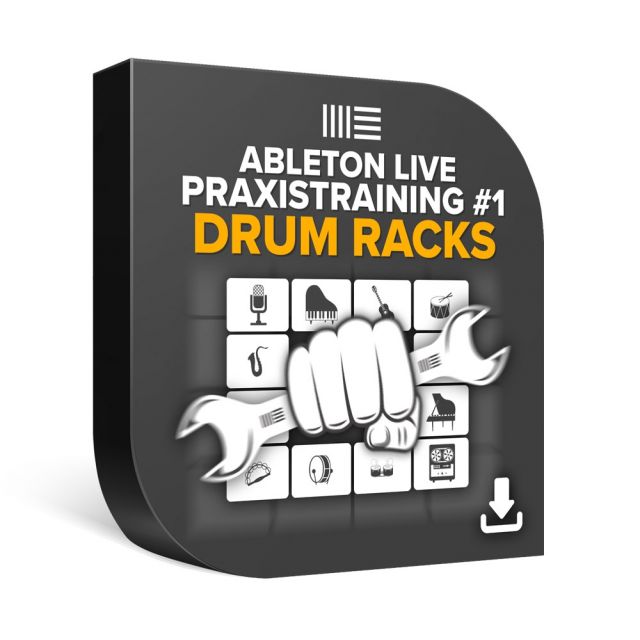


![Songproduktionen mit Ableton Live [Buch]](https://www.tutorial-experts.de/media/catalog/product/cache/944a57556e1550ce5dc506c65a8517d7/a/b/ableton-live-buch_2.jpg)
